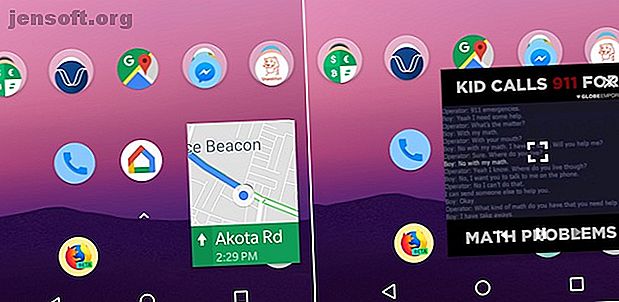
8 neue Android Oreo-Funktionen, die Sie kennen sollten
Werbung
Wenn Sie jetzt ein Mittelklasse- oder Flaggschiff-Telefon kaufen, wird es wahrscheinlich mit Android Oreo, auch als Android 8 bekannt, ausgeliefert. Die Flaggschiffe des letzten Jahres erhalten ab sofort das Android Oreo-Update. Daher ist dies der perfekte Zeitpunkt, um die neuen Funktionen und Fähigkeiten von Android 8 Oreo kennenzulernen.
In der Tat, da es in Oreo so wenig ästhetische Veränderungen gibt und jeder Hersteller seine eigene Haut über Android legt, könnten Sie Android Oreo ausführen, ohne es zu wissen!
1. Bild in Bild

Nougat brachte uns native Split-Screen-Apps. Mit Oreo erhalten wir eine native Bild-in-Bild-Funktion. Eine kurze Anleitung zur Bild-in-Bild-Funktion von Android Oreo für Videos Eine kurze Anleitung zur Bild-in-Bild-Funktion von Android Oreo für Videos Der neue Bild-in-Bild-Modus von Android Oreo Ermöglicht die gleichzeitige Nutzung von zwei Apps dank eines kleinen Fensters. Hier erfahren Sie, welche Apps dies unterstützen und wie Sie es verwenden. Weiterlesen . Wenn Sie ein Video in einer App wie Netflix oder VLC ansehen, drücken Sie einfach die Home-Taste und das Video wird auf ein kleines schwebendes Fenster verkleinert.
Sie können dann jede andere App öffnen - während Sie sich das Video ansehen, können Sie E-Mails abrufen oder sogar Spiele spielen. Tippen Sie auf das schwebende Fenster, um Steuerungsoptionen zu erhalten. Drücken Sie die X-Taste, um das schwebende Fenster zu entfernen.
YouTube unterstützt zwar den Bild-in-Bild-Modus, erfordert jedoch ein Abonnement für YouTube Red. Wie bereits erwähnt, können Sie NewPipe als Alternative verwenden. Die besten YouTube-Tricks und -Tipps für Android Die besten YouTube-Tricks und -Tipps für Android Die YouTube-App für Android kann viel mehr, als Sie vielleicht denken. Hier findest du einige unserer beliebtesten YouTube-Tricks und -Tipps für dein Handy. Weiterlesen .
Picture-in-Picture funktioniert auch mit Google Maps, Google Play Movies, Facebook, Telegramm, Duo, Pocket Casts und mehr. Chrome versetzt jedes Vollbildvideo in den Bild-in-Bild-Modus, sobald Sie auf die Home-Schaltfläche klicken (außer natürlich ein YouTube-Video).
Um eine Liste aller installierten Apps anzuzeigen, die Bild-in-Bild unterstützen (und die Funktion zu deaktivieren), suchen Sie in der App Einstellungen nach Bild-in-Bild .
2. Passwort automatisch ausfüllen

Wenn Sie die Funktion zum automatischen Ausfüllen von Chrome verwendet haben, wissen Sie, dass Google ein vollständiges Framework zum Speichern von Anmeldedaten für von Ihnen besuchte Websites hat. Android Oreo bringt diese Funktion auf Ihr Smartphone und bietet Unterstützung für Apps.
Wenn Sie möchten, können Sie jetzt festlegen, dass Google automatisch Anmeldedaten für die von Ihnen verwendeten Apps eingibt. Da dies ein Framework ist, sind Sie nicht auf die Funktion zum automatischen Ausfüllen von Inhalten von Google beschränkt. Sie können so etwas wie 1Password, LastPass oder Dashlane (die viel sicherer sind) verwenden.
Wenn Sie sich das nächste Mal mit einer unterstützten App anmelden, werden Sie von der Funktion zum automatischen Ausfüllen von Google gefragt, ob Sie automatisch einen der verfügbaren Benutzernamen und Kennwörter eingeben möchten.
3. Benachrichtigungskanäle

Benachrichtigungen sind eine der stärksten Funktionen in Android. Mit dem Anwachsen von Android missbrauchen Apps jedoch den Zugriff, den Benachrichtigungen auf Ihre direkte Aufmerksamkeit haben. Android Oreo bringt eine neue Funktion namens Benachrichtigungskanäle Alle neuen Möglichkeiten zur Verwendung von Benachrichtigungen in Android 8.0 Oreo Alle neuen Möglichkeiten zur Verwendung von Benachrichtigungen in Android 8.0 Oreo Mit den Benachrichtigungskanälen von Android 8.0 Oreo können Sie auf leistungsstarke Weise sicherstellen, dass Ihr Telefon nur Sie benachrichtigt von Prioritätsinformationen. Hier erfahren Sie, wie sich die Benachrichtigungen in Oreo geändert haben. Lesen Sie mehr, was sowohl für Entwickler als auch für Benutzer gedacht ist.
Mit Benachrichtigungskanälen können Sie Benachrichtigungen nach Wichtigkeit sortieren. Je nach Wichtigkeit der Benachrichtigung können mehrere Benachrichtigungen für dieselbe App an verschiedenen Stellen in der Benachrichtigungsleiste angezeigt werden. Und obwohl das System für den Zugriff auf diese Funktion etwas kompliziert ist, haben Sie die vollständige Kontrolle darüber, welche Benachrichtigungsarten Ihre Aufmerksamkeit sofort (oder überhaupt nicht) erregen können.
Wählen Sie unter " Einstellungen" eine App im Bildschirm " App-Info" aus und gehen Sie zum Abschnitt " Benachrichtigungen ". Wenn die App Benachrichtigungskanäle unterstützt, finden Sie einen Abschnitt mit Kategorien .
Tippen Sie auf eine Kategorie und wählen Sie dann Wichtigkeit . Hier können Sie die Wichtigkeit auf Niedrig, Mittel, Hoch oder Dringend einstellen. Wie aus den Titeln hervorgeht, wird eine dringende Benachrichtigung ausgegeben und auf dem Bildschirm eingeblendet. Am anderen Ende wird überhaupt keine niedrige Benachrichtigung in der Benachrichtigungsleiste angezeigt.
4. Benachrichtigungen deaktivieren

Streichen Sie horizontal (nur ein wenig) über eine Benachrichtigung und neben dem Zahnradsymbol befindet sich ein neues Uhrensymbol. Tippen Sie darauf und Sie erhalten die Option, die Benachrichtigung für eine Stunde zu deaktivieren (Sie können eine andere Zeitspanne aus dem Dropdown-Feld auswählen, wenn Sie möchten).
5. Benachrichtigungspunkte

Dies ist die Einstellung von Android zu den App-Abzeichen von iOS, abzüglich der Belastung. Die Benachrichtigungspunktfunktion fügt einen kleinen Punkt in die untere rechte Ecke der App ein, wenn Sie eine ungelesene Benachrichtigung haben.
Sie können auf das App-Symbol tippen und es gedrückt halten, um ein neues Popup anzuzeigen, in dem alle Benachrichtigungen für die jeweilige App angezeigt werden. Im Gegensatz zu iOS zeigt Android nicht die Anzahl der ungelesenen Nachrichten im Punkt an.
6. Neues Emoji-Styling

Irgendwie wurde Androids Blob-Emojis zu einer kontroversen Debatte, in der anscheinend beide Seiten eine fundierte Design-Meinung hatten. Ich denke, sie waren abscheulich und es fehlte ihnen jede Art von kohärenter Designsprache. Was bedeutet dieser Emoji? Bedeutungen von Emoji-Gesichtern erklärt Was bedeutet dieses Emoji? Erklärung der Bedeutungen von Emoji-Gesichtern Verwirrt durch die Emojis in der Textnachricht, die Sie gerade erhalten haben? Hier sind die allgemein akzeptierten Bedeutungen der beliebten Emojis. Weiterlesen .
Aber ich bin auch kein Fan des Ersatzes. Die Emojis von Android Oreo haben die gleiche runde Form wie die von Apple, aber hier hört der Vergleich auf. Oreos Emojis sind unnötig detailliert. Um Himmels willen, sie haben Steigungen!
Ich wünschte, Apple würde seine Emojis Open Source machen, damit wir sie überall verwenden könnten. Aber das ist die Welt, in der wir jetzt leben: eine von Emoji-Fragmentierung.
7. Intelligente Textauswahl

Das Auswählen von Text auf einem Touchscreen, insbesondere unter Android, ist ein Albtraum. Man kann es nie genau richtig machen. Android Oreo versucht, diesen Vorgang etwas weniger langweilig zu gestalten.
Wenn Sie jetzt Text auswählen, versucht Android, Ihnen bei der automatischen Auswahl eines wichtigen Elements (z. B. einer Adresse oder einer Telefonnummer) zu helfen, und bietet dann praktische Verknüpfungen im Popup-Menü an. Wenn Sie beispielsweise einen Text ausgewählt haben, der wie eine Adresse aussieht, wird eine Verknüpfung zum direkten Öffnen in Google Maps angezeigt.
8. WLAN automatisch aktivieren
Diese raffinierte kleine Funktion aktiviert Wi-Fi automatisch, wenn Sie sich „in der Nähe von gespeicherten Netzwerken hoher Qualität“ befinden. Grundsätzlich aktiviert Android Wi-Fi automatisch für Sie, wenn Sie sich in der Nähe Ihres Zuhauses oder Ihres Büros befinden. Auf diese Weise werden Sie nicht versehentlich Ihr Mobilfunk-Datenvolumen überschreiten.
Aktivieren Sie diese Funktion über Einstellungen> Netzwerk & Internet> WLAN> WLAN-Einstellungen .
In Android Oreo steckt noch viel mehr
Android Oreo ist mit kleinen Funktionen und Änderungen unter der Haube gefüllt. Beispielsweise erhalten einige Android One-Geräte jetzt einen Umgebungsmodus, Google Assistant ist doppelt so schnell und es werden adaptive Symbole unterstützt. Schnelleinstellungen auf Lager Android hat jetzt den gleichen grauen Hintergrund. Die Einstellungen App wurde nochmals überarbeitet und vereinfacht.
Aber es gibt immer noch eine Menge fehlender Funktionen 11 Fehlende Android-Funktionen, die Sie sofort nutzen können 11 Fehlende Android-Funktionen, die Sie sofort nutzen können Android ist großartig, kann aber immer noch verbessert werden. Diese Apps bieten großartige Funktionen, die Google standardmäßig enthalten soll. Lesen Sie mehr, können Sie sich selbst hinzufügen.
Weitere Informationen finden Sie unter Nur-iPhone-Funktionen für Android 7 Nur-iPhone-Funktionen für Android 7 Nur-iPhone-Funktionen für Android Sie sind neidisch auf die besten iPhone-Funktionen? Mit ein paar kostenlosen Apps können Sie Ihrem Android-Handy die besten Funktionen von iOS hinzufügen. Weiterlesen .
Und wenn Sie ein brandneues Gerät haben, sehen Sie sich die besten Funktionen von Android Pie 13 an Neue Eigenschaften. Hier ist eine Tour der aufregendsten Verbesserungen in Android Pie. Weiterlesen .
Erfahren Sie mehr über: Android O, Android Tips, .

